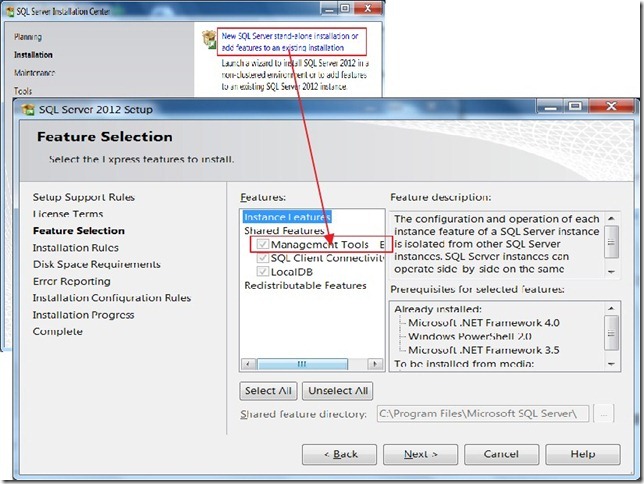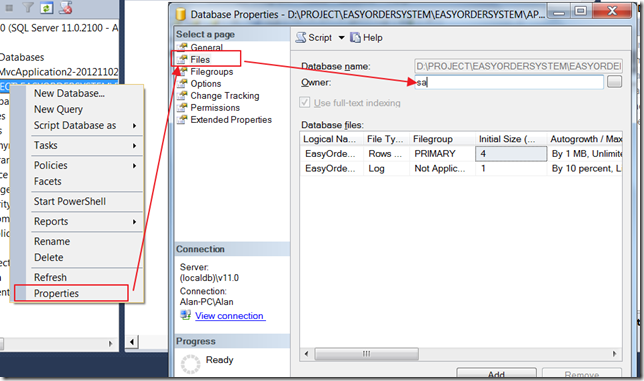Management Studio 使用相關
安裝Management Studio 2012
前言
如果使用了Visual Studio 2012,那麼會預設安裝Sql Express 2012。那麼使用Management Studio 2008將會讀不出來,所以安裝2012版本很重要。
我自己在安裝2012找了一段時間,所以我把這些下來,留作以後備份。
下載路徑
可以使用Google 搜索「Management Studio 2012」,然後第一個就是,或是使用下面的連接:
下載地址:位置,如果是32位元選擇最後一個「ENU\x86\SQLManagementStudio_x86_ENU.exe」, 如果要改語言可以改成中文。直達連接:連接,點了就直接 下載。
安裝
下載下來的SQLManagementStudio_x86_ENU.exe執行起來,然後點選第一個選項,一直下一步然後會出現選擇安裝「Management Tools」:
連接到Visual Studio 2012 安裝的Sql Express 2012
Sql Express預設的名稱為:
(localdb)\v11.0
所以Server Name可以使用這個來連接到。
Management Studio無法製作「資料庫圖表(Database Diagram)」
Database Diagram能夠顯示整個資料表的ER圖,因此非常重要。不過如果在家裡做了DB,帶到別的電腦使用Management Studio打開但無法開Database Diagram,而顯示的錯誤訊息和「沒有擁有者」有關,這是候加入使用者即可。
方法是:
- 對DB點「右鍵」選擇「屬性(property)」
- 左邊選擇「檔案(Files)」然後在右邊的「擁有者(Owner)」填上「sa」然後按確定即可。
修改DB出現「Read only」的錯誤
有時候把做好的DB帶到另一台電腦的時候,想讀取DB會出現說數據庫是Read only沒法修改。雖然Management Studio裏面有一個地方可以調數據庫是否Read Only,不過我發現調了也沒有用。
後來我注意一下權限的問題,發現可能是因為沒有給予「完全控制」的權限,然後設定一下就Ok了: